
চাই কারখানা আপনার তোশিবা ল্যাপটপ রিসেট করুন এবং কিভাবে জানত না? আপনি সঠিক জায়গায় এসেছেন কারণ এই পোস্টটি আপনাকে প্রদর্শন করবে কীভাবে কোনও তোশিবা ল্যাপটপ রিসেট করবেন ।
এই পদ্ধতিগুলি ব্যবহার করে দেখুন:
- কারখানাটি উইন্ডোজ 10 এ একটি তোশিবা ল্যাপটপ পুনরায় সেট করুন
- কারখানাটি উইন্ডোজ 8.1 এ একটি তোশিবা ল্যাপটপটি পুনরায় সেট করুন
- কারখানাটি উইন্ডোজ 7 এ একটি তোশিবা ল্যাপটপ পুনরায় সেট করুন
- আপনি উইন্ডোজটিকে সাধারণত বুট করতে না পারলে কোনও তোশিবা ল্যাপটপ ফ্যাক্টরি রিসেট করে
- বোনাস টিপ
1. কারখানাটি উইন্ডোজ 10 এ একটি তোশিবা ল্যাপটপ পুনরায় সেট করুন
উইন্ডোজ 10 রিসেট বৈশিষ্ট্যটি চালু করেছে যা আপনাকে ফ্যাক্টরি সেটিংসে আপনার ল্যাপটপটিকে পুনরায় সেট করতে দেয়। এটি করতে, নীচের পদক্ষেপগুলি অনুসরণ করুন:
- আপনার কীবোর্ডে, টিপুন উইন্ডোজ লোগো কী এবং আমি একই সাথে অনুরোধ সেটিংস অ্যাপ্লিকেশন
- ক্লিক আপডেট এবং সুরক্ষা ।

- ক্লিক পুনরুদ্ধার বাম দিকে, তারপরে ক্লিক করুন এবার শুরু করা যাক অধীনে এই পিসিটি রিসেট করুন ।

- আপনাকে দুটি বিকল্পের সাথে উপস্থাপন করা হবে:

- আমার ফাইল রাখুন : অ্যাপস এবং সেটিংস সরান, তবে আপনার ব্যক্তিগত ফাইলগুলি রাখুন।
- আপনি যদি এই বিকল্পটি চয়ন করেন তবে আপনি এটি দেখতে পাবেন জিনিস প্রস্তুত করা হচ্ছে পর্দা।

- ক্লিক পরবর্তী অবিরত রাখতে.

- তারপর ক্লিক করুন রিসেট আপনি পুনরায় সেট করতে প্রস্তুত যখন।

- আপনি যদি এই বিকল্পটি চয়ন করেন তবে আপনি এটি দেখতে পাবেন জিনিস প্রস্তুত করা হচ্ছে পর্দা।
- সবকিছু সরিয়ে দিন : আপনার সমস্ত ব্যক্তিগত ফাইল, অ্যাপ্লিকেশন এবং সেটিংস সরান।
- আপনি যদি এই বিকল্পটি চয়ন করেন তবে আপনি এটি দেখতে পাবেন জিনিস প্রস্তুত করা হচ্ছে পর্দা।

- বেছে নাও উইন্ডোজ ইনস্টল থাকা কেবল সেই ড্রাইভটি সরিয়ে ফেলুন বা সমস্ত ড্রাইভ ।

- আপনি যে পদ্ধতিটি পছন্দ করেন তা চয়ন করুন।
- আপনি যদি এই বিকল্পটি চয়ন করেন তবে আপনি এটি দেখতে পাবেন জিনিস প্রস্তুত করা হচ্ছে পর্দা।
- আমার ফাইল রাখুন : অ্যাপস এবং সেটিংস সরান, তবে আপনার ব্যক্তিগত ফাইলগুলি রাখুন।
- রিসেটটি শেষ করতে অন-স্ক্রীন নির্দেশাবলী অনুসরণ করুন।
২. উইন্ডোজ ৮.১-এ কোনও তোশিবা ল্যাপটপ ফ্যাক্টরি রিসেট করুন
আপনি যদি উইন্ডোজ 8.1 ব্যবহার করেন তবে আপনি তোশিবা ল্যাপটপটি পুনরায় সেট করতে নীচের পদক্ষেপগুলি অনুসরণ করতে পারেন:
- খোলা সেটিংস আপনার ল্যাপটপে অ্যাপ্লিকেশন।
- ক্লিক হালনাগাদ এবং পুনরুদ্ধার বাম দিকে.

- ক্লিক পুনরুদ্ধার বাম দিকে.

- আপনি ল্যাপটপের ফ্যাক্টরি রিসেট করার জন্য দুটি বিকল্প দেখতে পাবেন:

- আপনার ফাইলগুলিকে প্রভাবিত না করে আপনার পিসি রিফ্রেশ করুন : আপনার ফটো, সঙ্গীত, ভিডিও এবং অন্যান্য ব্যক্তিগত ফাইলগুলি না হারিয়ে আপনার কম্পিউটারকে রিফ্রেশ করুন।
- আপনি যদি এই বিকল্পটি চয়ন করেন তবে ক্লিক করুন এবার শুরু করা যাক ।

- এটি প্রস্তুত হতে কিছুক্ষণ অপেক্ষা করুন।
- আপনি যদি এই বিকল্পটি চয়ন করেন তবে ক্লিক করুন এবার শুরু করা যাক ।
- সমস্ত কিছু সরান এবং উইন্ডোজ পুনরায় ইনস্টল করুন : আপনার কম্পিউটারটি কারখানার সেটিংসে পুনরায় সেট করুন।
- আপনি যদি এই বিকল্পটি চয়ন করেন তবে ক্লিক করুন এবার শুরু করা যাক ।

- আপনার ল্যাপটপ প্রস্তুত হওয়ার জন্য অপেক্ষা করুন।

- আপনি যদি এই বিকল্পটি চয়ন করেন তবে ক্লিক করুন এবার শুরু করা যাক ।
- আপনার ফাইলগুলিকে প্রভাবিত না করে আপনার পিসি রিফ্রেশ করুন : আপনার ফটো, সঙ্গীত, ভিডিও এবং অন্যান্য ব্যক্তিগত ফাইলগুলি না হারিয়ে আপনার কম্পিউটারকে রিফ্রেশ করুন।
- রিসেটটি শেষ করতে অন-স্ক্রীন নির্দেশাবলী অনুসরণ করুন।
3. কারখানাটি উইন্ডোজ 7 এ একটি তোশিবা ল্যাপটপ পুনরায় সেট করুন
আপনি যদি উইন্ডোজ 7, উইন্ডোজ ভিস্তা বা উইন্ডোজ এক্সপি ব্যবহার করেন তবে নীচের পদক্ষেপগুলি অনুসরণ করুন:
- আপনার তোশিবা ল্যাপটপটি বন্ধ করুন।
- যে কোনও সরান বাহ্যিক ডিভাইস যেমন মাউস, কীবোর্ড এবং ইউএসবি ড্রাইভ। তারপরে আপনার এসি অ্যাডাপ্টারটি প্লাগ করা আছে কিনা তা পরীক্ষা করে দেখুন।
- টিপুন পাওয়ার বাটন আপনার ল্যাপটপ শুরু করতে।
- টিপুন এবং ধরে রাখুন 0 (শূন্য) কী আপনার ল্যাপটপটি পাওয়ার করার সময় আপনার কীবোর্ডে, যতক্ষণ না আপনি এটি দেখতে পান পুনরুদ্ধারের সতর্কতা পর্দা।
- যদি অনুরোধ করা হয় তবে অপারেটিং সিস্টেমটি চয়ন করুন।
- ক্লিক হ্যাঁ নিশ্চিত করতে.
- আপনার পুনরুদ্ধারের প্রক্রিয়ার জন্য পছন্দসই বিকল্পটি চয়ন করুন, যেমন কারখানা সফ্টওয়্যার পুনরুদ্ধার ।
- প্রক্রিয়াটি শেষ করতে অন-স্ক্রীন নির্দেশাবলী অনুসরণ করুন।
সম্পূর্ণ প্রক্রিয়াটি শেষ হতে 2 ঘন্টা সময় নিতে পারে।
আপনার ল্যাপটপটি পুনরায় সেট করার পরে, এটির প্রস্তাবিত আপনার ডিভাইস ড্রাইভার আপডেট করুন আপনার সেরা সম্ভাব্য অভিজ্ঞতা আনতে সর্বশেষতম সংস্করণে।৪. আপনি যখন উইন্ডোজ সাধারণভাবে বুট করতে না পারেন তখন কোনও তোশিবা ল্যাপটপ ফ্যাক্টরি রিসেট করে
যদি আপনার তোশিবা ল্যাপটপগুলি স্বাভাবিকভাবে শুরু না করতে পারে এবং আপনি উইন্ডোজটিতে লগ ইন করতে না পারেন তবে চিন্তা করবেন না। আপনি এখনও একটি কারখানার পুনরায় সেট করতে পারেন। আপনার যা করা দরকার তা এখানে:
পদক্ষেপ 1: উন্নত বুট মেনু স্ক্রিনে আপনার ল্যাপটপ বুট করুন
যখন আপনার তোশিবা ল্যাপটপগুলি সাধারণত বুট করতে পারে না, তখন আপনি উন্নত বুট মেনু স্ক্রিনটি প্রবেশ করে আপনার ল্যাপটপটিকে রিসেট করতে পারেন।
আপনি যদি উইন্ডোজ 10 ব্যবহার করেন:
- আপনার ল্যাপটপ বন্ধ আছে তা নিশ্চিত করুন।
- টিপুন পাওয়ার বাটন আপনার পিসি চালু করতে, তারপরে ধরে রাখুন পাওয়ার বাটন পিসি স্বয়ংক্রিয়ভাবে বন্ধ হওয়া অবধি ডাউন (প্রায় 5 সেকেন্ড)। যতক্ষণ না আপনি এটি দেখেছেন 2 বারের বেশি পুনরাবৃত্তি করুন স্বয়ংক্রিয় মেরামত প্রস্তুত করা হচ্ছে (স্ক্রিনশট নীচে দেখুন)।

- যখন প্রারম্ভিক মেরামত স্ক্রিন প্রদর্শিত হবে, ক্লিক করুন উন্নত বিকল্প ।

আপনি যদি উইন্ডোজ 8 ব্যবহার করেন:
- আপনার ল্যাপটপ বন্ধ আছে তা নিশ্চিত করুন।
- টিপুন পাওয়ার বাটন আপনার ল্যাপটপ শুরু করতে, তারপরে টিপুন F12 কী আপনার কীবোর্ডে যতক্ষণ না আপনি দেখতে পান বুট মেন্যু পর্দা।
- টিপুন তীর মূল বেছে নিতে এইচডিডি রিকভারি , তারপর টিপুন প্রবেশ করান ।
- ক্লিক হ্যাঁ অবিরত রাখতে.
- তারপরে আপনি এটি দেখতে পাবেন উন্নত স্টার্টআপ পর্দা।
আপনি যদি উইন্ডোজ 7 ব্যবহার করেন , চেক কারখানাটি উইন্ডোজ 7 এ একটি তোশিবা ল্যাপটপ পুনরায় সেট করুন ।
পদক্ষেপ 2: কারখানা রিসেট প্রক্রিয়া শুরু করুন
একবার আপনি দেখতে পাবেন উন্নত স্টার্টআপ বিকল্প:
- ক্লিক সমস্যা সমাধান ।

- ক্লিক এই পিসিটি রিসেট করুন ।

- ক্লিক আমার ফাইল রাখুন বা সবকিছু সরিয়ে দিন আপনার প্রয়োজন উপর নির্ভর করে।

- পুনরায় সেট করার প্রক্রিয়াটি শেষ করতে অন-স্ক্রীন নির্দেশাবলী অনুসরণ করুন।
বোনাস টিপ - ড্রাইভারদের সর্বশেষতম সংস্করণে আপডেট করুন
হারিয়ে যাওয়া বা পুরানো ডিভাইস ড্রাইভারগুলি (যেমন আপনার মাদারবোর্ড ড্রাইভার) আপনার ল্যাপটপ এলোমেলোভাবে নিজেকে বন্ধ করে দিতে পারে। সুতরাং আপনার ডিভাইস ড্রাইভারগুলি আপ টু ডেট রয়েছে তা নিশ্চিত করা উচিত।
ড্রাইভার আপডেট করার দুটি উপায় রয়েছে: ম্যানুয়ালি এবং স্বয়ংক্রিয়ভাবে ।
ম্যানুয়ালি ড্রাইভার আপডেট করুন : আপনি প্রস্তুতকারকের ওয়েবসাইটে গিয়ে প্রত্যেকের জন্য সাম্প্রতিকতম সঠিক ড্রাইভারের সন্ধান করে ম্যানুয়ালি আপনার ডিভাইস ড্রাইভার আপডেট করতে পারেন। আপনার উইন্ডোজ সংস্করণের সাথে সামঞ্জস্যপূর্ণ ড্রাইভারগুলি বেছে নেওয়ার বিষয়টি নিশ্চিত করুন।
স্বয়ংক্রিয়ভাবে ড্রাইভার আপডেট করুন : আপনার যদি সময় বা ধৈর্য না থাকে তবে আপনি এটি দিয়ে স্বয়ংক্রিয়ভাবে এটি করতে পারেন ড্রাইভার সহজ ।
ড্রাইভার ইজি স্বয়ংক্রিয়ভাবে আপনার সিস্টেমটি সনাক্ত করবে এবং এর জন্য সঠিক ড্রাইভারগুলি খুঁজে পাবে। আপনার কম্পিউটারটি ঠিক কোন সিস্টেমে চলছে তা জানা দরকার নেই, আপনার ভুল ড্রাইভারটি ডাউনলোড এবং ইনস্টল করার ঝুঁকি থাকা দরকার না এবং ইনস্টল করার সময় আপনার ভুল করার বিষয়ে চিন্তা করার দরকার নেই।
আপনি ড্রাইভার ইজির ফ্রি বা প্রো সংস্করণ দিয়ে স্বয়ংক্রিয়ভাবে আপনার ড্রাইভার আপডেট করতে পারেন। তবে প্রো সংস্করণ সহ এটিতে 2 টি ক্লিক লাগে (এবং আপনি সম্পূর্ণ সমর্থন এবং একটি পাবেন 30 দিনের টাকা ফেরতের গ্যারান্টি )।
1) ডাউনলোড করুন এবং ড্রাইভার ইজি ইনস্টল করুন।
2) চালক ইজি চালান এবং ক্লিক করুন এখন স্ক্যান করুন বোতাম ড্রাইভার ইজি তারপরে আপনার কম্পিউটারটি স্ক্যান করবে এবং কোনও সমস্যা ড্রাইভার সনাক্ত করবে।
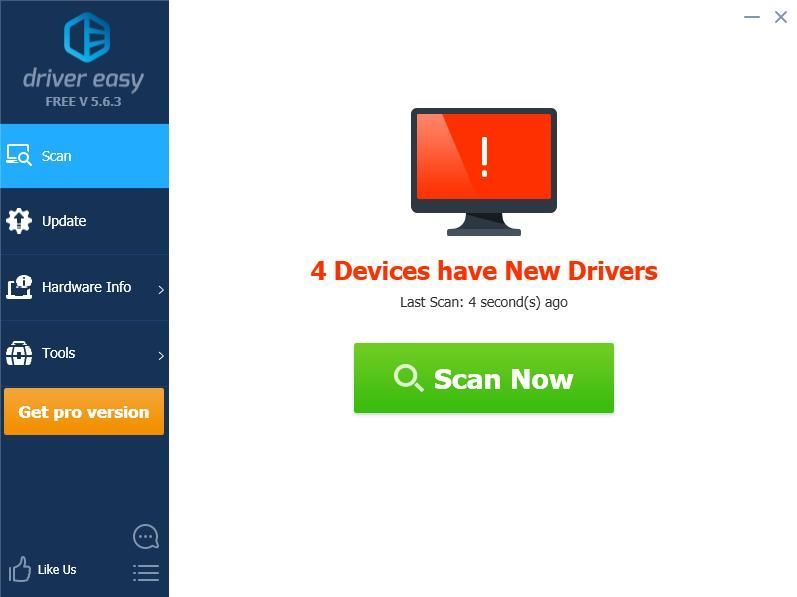
3) ক্লিক করুন হালনাগাদ ড্রাইভারের সঠিক সংস্করণটি স্বয়ংক্রিয়ভাবে ডাউনলোড করতে পতাকাঙ্কিত ডিভাইসের পাশের বোতামটি (আপনি এটি দিয়ে করতে পারেন বিনামূল্যে সংস্করণ), তারপরে আপনার কম্পিউটারে ড্রাইভার ইনস্টল করুন।
বা ক্লিক করুন সমস্ত আপডেট করুন আপনার সিস্টেমে হারিয়ে যাওয়া বা পুরানো সমস্ত ড্রাইভারের সঠিক সংস্করণ স্বয়ংক্রিয়ভাবে ডাউনলোড এবং ইনস্টল করতে (এটির জন্য প্রয়োজন the প্রো সংস্করণ - আপনি ক্লিক করলে আপনাকে আপগ্রেড করার জন্য অনুরোধ জানানো হবে সমস্ত আপডেট করুন )।
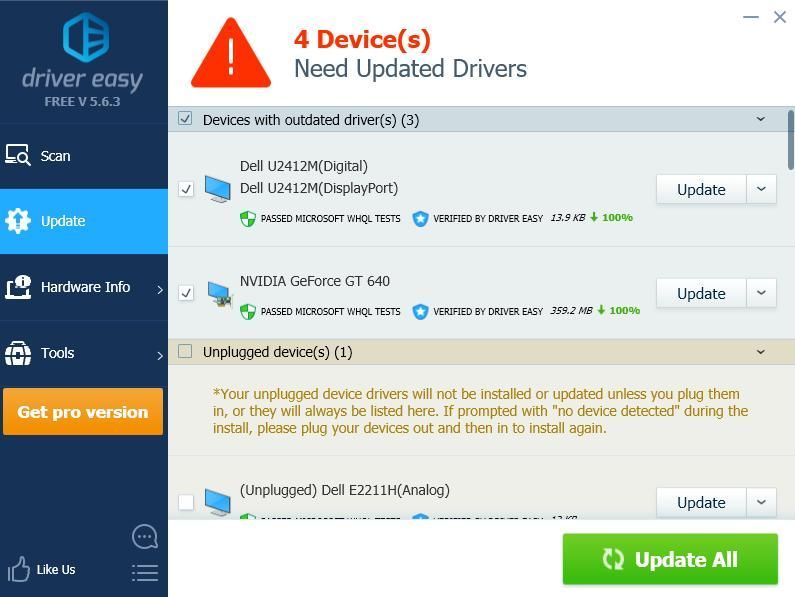 ড্রাইভার ইজি এর প্রো সংস্করণ সম্পূর্ণ প্রযুক্তিগত সমর্থন সঙ্গে আসে।
ড্রাইভার ইজি এর প্রো সংস্করণ সম্পূর্ণ প্রযুক্তিগত সমর্থন সঙ্গে আসে। আপনার যদি সহায়তার প্রয়োজন হয় তবে যোগাযোগ করুন ড্রাইভার ইজির সহায়তা দল at সমর্থন@drivereasy.com ।
4) আপডেট করার পরে, কার্যকর হতে আপনার কম্পিউটার পুনরায় চালু করুন।
সেজন্যই এটা. আশা করি এই পোস্টটি আপনার তোশিবা ল্যাপটপটিকে কারখানার সেটিংসে পুনরায় সেট করতে সহায়তা করবে।


















![[সমাধান] পিসিতে বায়োমিউট্যান্ট ক্র্যাশ - 2022 টিপস](https://letmeknow.ch/img/knowledge/89/biomutant-crash-pc-2022-tips.jpeg)


![[সমাধান] ওভারওয়াচ ব্ল্যাক স্ক্রীন লঞ্চে (2022)](https://letmeknow.ch/img/knowledge/68/overwatch-black-screen-launch.png)


